
아이리버탭 USB 케이블 없이 apk 파일 설치하는 방법
우리는 보통 필요한 어플들은 마켓 등을 통해 내려 받아 설치를 합니다.
하지만 가끔 컴퓨터에 다운받은 apk 파일들을 설치해야 될 경우가 있습니다.
그럴 때 마다 매번 USB 케이블을 연결 하는 등 동기화 하는 게 귀찮기 까지 합니다.
이럴 때 좀 더 편하게 컴퓨터에 있는 apk 파일을 아이리버탭에 설치하는 법을 알아보고자 한다.
참고로 이 방법을 사용하기 위해서는 인터넷이 되는 환경이어야 한다.
방법1. 인터넷이 되는 컴퓨터 , 3G 모드의 아이리버탭
방법2. 인터넷이 되는 컴퓨터 , WIFI 모드의 아이리버탭
쿨펀치의 경우 집 & 사무실에 무선공유기를 통한 WIFI 가 가능해서 WIFI 모드를 사용했습니다.
3G 모드의 경우 잘 안 되는 경향이 있습니다. WIFI 모드가 가능 한 상태에서 시도해 주세요.
Dropbox를 이용해서 USB 케이블 없이 apk 파일을 공유 및 설치 할 수 있다.
Dropbox를 이용하기 위해서는 회원 가입을 하셔야 합니다. 무료 회원가입 입니다.
Dropbox 좀 더 자세히 알고 싶은 분들은 아래 내용을 참고 하세요.
드롭박스 설치방법 - 바로가기
드롭박스 컴퓨터 사용법 - 바로가기
드롭박스 안드로이드 사용법 - 바로가기
| 아이리버탭 USB 케이블 없이 apk 파일 설치하는 방법 |
Dropbox 공유 폴더에 아이리버탭 전용 폴더를 만들어 주세요.

위 이미지처럼 아이리버탭 폴더에 apk 파일을 넣어 주시면 됩니다.

아이리버탭에서 Dropbox 어플 실행
Dropbox 어플을 실행 하면 위이미지처럼 공유파일 폴더 내에 조금 전에 컴퓨터에서 아이리버탭폴더를 만들어 둔 것이 보입니다.
1. 아이리버탭 클릭.
2. 사용자가 원하는 apk 파일을 선택

사용자가 선택 하실 파일을 아이리버탭에 내려 받고 있는 중
내려 받기가 완료 되면 자동으로 설치 화면이 나옵니다.
1. 설치 클릭.

설치가 완료 되면 열기를 클릭.
모든 과정이 완료 됩니다.
이상 usb 케이블 없이 컴퓨터에 내려 받은 apk 파일을 설치하는 방법에 대해 알아 봤습니다. ^^
이 방법은 아이리버탭 뿐만이 아니라 모든 안드로이드 기반 기기에는 다 통하는 방법입니다.
쿨펀치의 세상리뷰 는 여러분의 소중한 댓글과 VIEW ON 클릭 구독 클릭이 큰힘이되어.
더 좋은 블로그를 만들 수 있게 하는 원동력이 됩니다.

'핸드폰 IT > 아이리버탭' 카테고리의 다른 글
| 아이리버탭 파일을 컴퓨터로 보내기 Dropbox 이용방법 (2) | 2012.01.05 |
|---|---|
| 아이리버탭 카카오톡 인증 방법 1 아이폰,아이패드이용한 인증방법 (6) | 2012.01.05 |
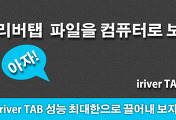

댓글